Helyezze vissza az elveszett / törölt iPhone-adatokat, beleértve fényképeket, névjegyeket, videókat, fájlokat, hívásnaplót és további adatokat az SD-kártyáról vagy az eszközről.
A törölt névjegyek helyreállítása a SIM-kártyáról Androidon [2023]
 általa megosztva Boey Wong / 25. július 2022. 09:00
általa megosztva Boey Wong / 25. július 2022. 09:00Napjainkban a kapcsolattartás a mobiltelefonunk egyik legkritikusabb része, és a névjegyek véletlen elvesztése számos problémát okozhat számunkra. Ha sajnos olyan helyzetbe kerül, hogy nem találja meg az összes névjegyet mobiltelefonján, ne essen pánikba! Először nézze meg, hogy nem azért, mert csak véletlenül nyomta meg a rossz gombot, vagy megváltoztatta a beállítást, amelyet nem szabad megváltoztatnia. Továbbá, ha a névjegyei továbbra is hiányoznak, ebben a bejegyzésben bemutatunk néhány lépést a törölt névjegyek visszaállításához az Android SIM-kártyáról.
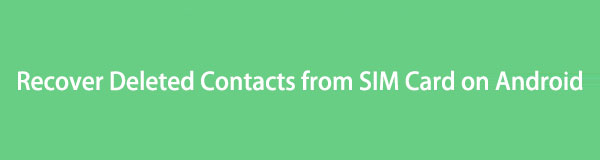

Útmutató
1. rész: A SIM-kártya névjegyeinek biztonsági mentése?
Számos oka lehet annak, hogy egyes Android-felhasználók névjegyeket szeretnének átvinni telefonjukról SIM-kártyájukra. Ez azonban nem jelenti azt, hogy teljesen el van zárva az adatok biztonsági mentésétől. Sok felhasználó megkérdezi, hogy készíthet-e biztonsági másolatot névjegyeiről. A válasz 100%-ban igen; tudsz készítsen biztonsági másolatot a névjegyeiről SIM kártyával. Nyissa meg a Névjegyek alkalmazást Android-telefonján, és válassza az importálást az USB-tárolóról. Ezután ellenőrizze, hogy a névjegyek importálva lettek-e az Android operációs rendszerbe. A névjegyeket exportálhatja SIM-kártyájára.
A FoneLab for Android segítségével visszaállíthatja az elveszett / törölt iPhone-adatokat, beleértve fényképeket, névjegyeket, videókat, fájlokat, hívásnaplót és további adatokat az SD-kártyáról vagy az eszközről.
- Fotók, videók, névjegyek, WhatsApp és további adatok helyreállítása egyszerűen.
- Az adatok előnézete a helyreállítás előtt.
- Az Android telefon és az SD kártya adatai elérhetők.
2. rész. Alternatív módszerek a törölt névjegyek visszaállítására az Android SIM-kártyán
A kapcsolatfelvétel manapság elengedhetetlen androidos telefonjainkon. Ha véletlenül törli a névjegyeit, az mindennapos az Android telefonok életében, de néha kissé bosszantó lehet. Még egy véletlen kattintás is okozhatja ezt a problémát. Amikor véletlenül elveszíti barátja vagy kollégája telefonszámát, és szeretné lekérheti a törölt névjegyeket a telefonról, jobb? Ez a rész megtanítja, hogyan állíthatja vissza a törölt névjegyeket az Android SIM-kártyákon.
1. megoldás. Helyezze vissza a törölt névjegyeket a SIM-kártyáról
Ha vissza szeretné állítani a törölt névjegyeket a SIM-kártyáról Android-eszközén, használhat egy Android adat-helyreállító eszközt, amely a névjegyek helyreállításának legkényelmesebb módja. Gyorsan megtalálja az elveszett kapcsolatokat a SIM-kártyáról. Ezenkívül bármely Android-eszközön is működik, és biztonsági mentés nélkül visszakeresheti a hiányzó névjegyeket.
Lépések a törölt névjegyek visszaállításához a SIM-kártyáról Android rendszeren
1 lépésElőször is csatlakoztatnia kell Android telefonját a számítógépéhez, és engedélyeznie kell az USB hibakeresést Android-eszközén.
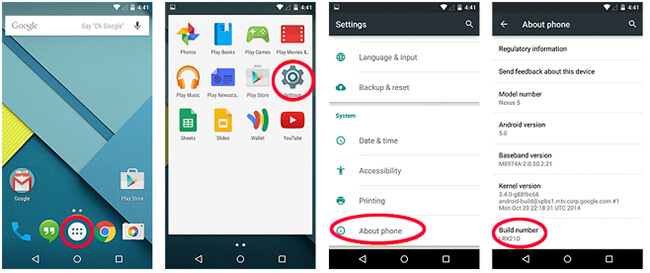
2 lépésEzután válassza ki a helyreállítani kívánt fájlok típusát, például; névjegyeket, hívásnaplókat, üzeneteket stb., majd kattintson a Tovább gombra.

3 lépésEzután kattintson a Gyors keresés vagy a Mély vizsgálat gombra a telefonadatok beolvasásának megkezdéséhez.
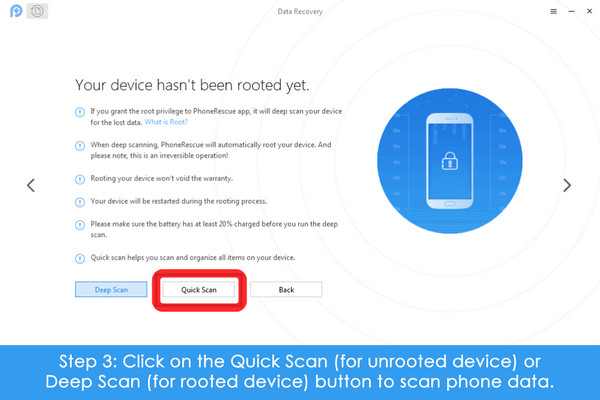
4 lépésVégül! Megtekintheti és kiválaszthatja a visszaállítandó fájlokat. Ezután kattintson a telefon vagy a számítógép ikonjára a fájlok letöltéséhez.
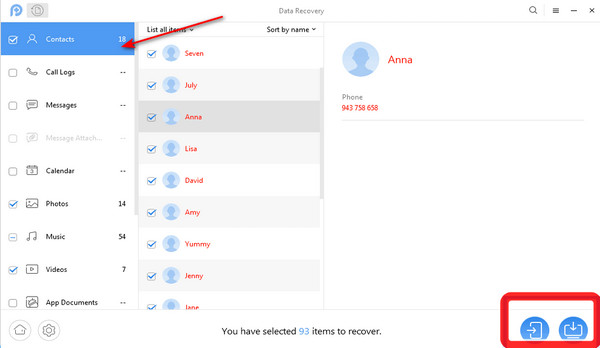
2. megoldás. Állítsa vissza a törölt névjegyeket a FoneLab for Android segítségével
Most lépjünk tovább, és keressük meg a törölt névjegyek helyreállításának lehetséges módjait. Ebben a részben erősen ajánljuk a legjobb eszközt a névjegyek lekéréséhez az Android SIM-kártyáról. FoneLab Android Data Recovery egy jó alternatív eszköz, amely képes helyreállítani és készítsen biztonsági másolatot a fájljairól, például névjegyek, fényképek, videók és egyebek a telefonról a számítógépre. Más adatfájlok elvesztése nélkül soha nem veszítheti el névjegyeit, üzeneteit és egyebeket. Könnyen használható. Ezenkívül a FoneLab Android Data Recovery számos eszközzel kompatibilis, és függetlenül attól, hogy milyen Android operációs rendszert használ, támogatja. Biztonsági mentés nélkül képes helyreállítani a hiányzó kapcsolatokat. Ez egy kiváló eszköz további probléma nélkül használható. Lehetővé teszi a felhasználó számára a letöltést Mac és Windows rendszerről.
A FoneLab for Android segítségével visszaállíthatja az elveszett / törölt iPhone-adatokat, beleértve fényképeket, névjegyeket, videókat, fájlokat, hívásnaplót és további adatokat az SD-kártyáról vagy az eszközről.
- Fotók, videók, névjegyek, WhatsApp és további adatok helyreállítása egyszerűen.
- Az adatok előnézete a helyreállítás előtt.
- Az Android telefon és az SD kártya adatai elérhetők.
Íme néhány lépés a törölt névjegyek visszaállításához.
1 lépésElőször telepítse és indítsa el FoneLab Android Data Recovery egy PC-n. Csatlakoztassa eszközét USB-kábellel a hibakeresés elindításához a képernyőn, és megjelennek az engedélyezési utasítások. És ez attól függ, hogy milyen Android-verziójú a telefon.
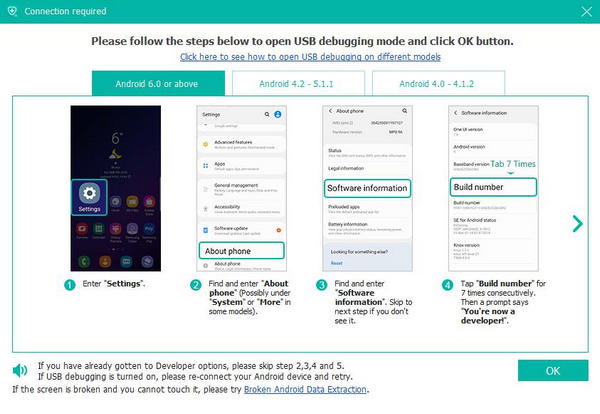
2 lépésEzután, miután Android-eszköze csatlakoztatva van a számítógéphez, automatikusan észleli és megjelenít egy felugró ablakot. Ezután tegyen egy pipát, és válassza a Névjegyek lehetőséget a szkennelés megkezdéséhez, hogy időt takarítson meg.
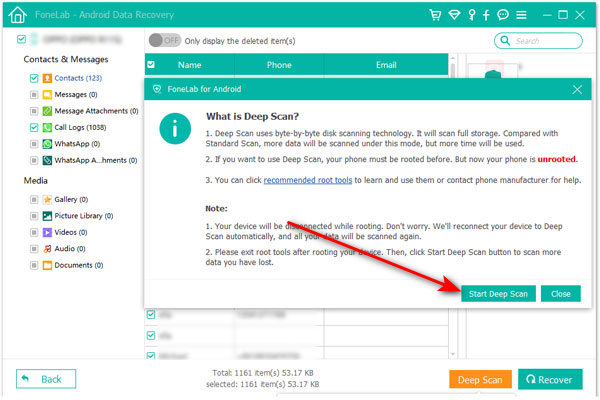
3 lépésA programnak jóváhagyásra van szüksége az adatok beolvasásához Android telefonjáról. Tehát segítene, ha engedélyeznék egy biztonságos alkalmazás telepítését ebből a programból a telefon rootolásához. Az eszköz megkéri, hogy telepítsen egy asszisztens alkalmazást, hogy elkezdhesse a szkennelést. Ezután érintse meg a gombot Hagyjuk / Grant / Engedélyezés amikor a kérés megjelenik a készülék képernyőjén.
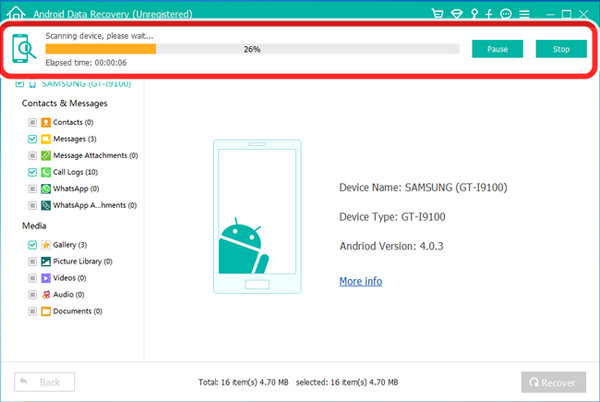
4 lépésA program beolvasása után lehetővé teszi, hogy kattintson a Kapcsolatok a kapcsolat nevének és telefonszámának megtekintéséhez. Ezután jelöljön be egy pipát a visszaszerezni kívánt kapcsolat neve mellett, és koppintson a gombra Meggyógyul mentse őket a számítógépre.
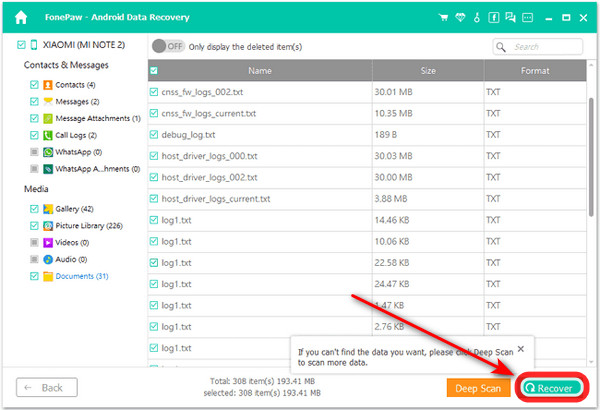
Végre kész! Köszönhetően a FoneLab Android Data Recovery program, ez a leggyorsabb módja a törölt fájlok visszaállításának az Androidról.
A FoneLab for Android segítségével visszaállíthatja az elveszett / törölt iPhone-adatokat, beleértve fényképeket, névjegyeket, videókat, fájlokat, hívásnaplót és további adatokat az SD-kártyáról vagy az eszközről.
- Fotók, videók, névjegyek, WhatsApp és további adatok helyreállítása egyszerűen.
- Az adatok előnézete a helyreállítás előtt.
- Az Android telefon és az SD kártya adatai elérhetők.
3. rész: GYIK a törölt névjegyek visszaállításáról a SIM-kártyáról
1. Visszaállíthatom a törölt névjegyeket az iPhone-omon?
A válasz igen, és visszaállíthatja törölt névjegyeit iPhone-ján a FoneLab iPhone Data Recovery segítségével, amely kiváló eszköz a törölt iOS-adatfájlok néhány kattintással történő helyreállításához. Ezzel az eszközzel kiválaszthat minden más visszaállítani kívánt adatfájlt. Ezenkívül támogatja az iOS legújabb és korábbi verzióit. Sőt, Windows és Mac rendszeren is elérhető.
2. Mekkora kapacitású a SIM?
A SIM-kártyák 250 névjegy tárolására alkalmasak, míg 32 KB-on 33 mobilhálózati kód fér el.
3. Mi a SIM-kártya hátránya?
A SIM-kártyák hátránya nagy kockázatot jelent a hackerek számára. A SIM-kártya azonban képes tárolni az Ön e-mail címét és bankszámlainformációit, amikor a telefonját banki tranzakcióhoz használja a közösségi média platformokon.
4. Megnézhetem a törölt előzményeket a telefonomon?
Igen, csak jelentkezzen be Google-fiókjába a Google alkalmazásban, koppintson az Adatok és személyre szabás elemre, majd nyomja meg a nézet gombot a alatt, és keresse meg a Google Chrome ikont; Koppintson rá, majd az Adatok letöltése elemre a törölt böngészési előzmények lekéréséhez.
5. Megkereshetem a törölt előzményeimet?
A legjobb módszer a rendszer visszaállítása. A rendszer visszakeresésének elindításához és futtatásához indítsa el a menüt, és keresse meg a letölteni kívánt rendszert, amely elvezeti a funkciókhoz. Másik lehetőségként lépjen a Start gombra, kattintson a Programok elemre, csatlakoztassa Android telefonját a számítógépéhez az USB-kábellel, majd engedélyezze a hibakeresést, hogy átvizsgálja Android telefonját. Kiválaszthatja azt a fájlt, amelyet vissza kíván állítani a híváslista. Végül! Kezdje el a szkennelést, hogy megtalálja a törölt hívásnaplókat Android-telefonján.
6. Visszaállíthatom a véglegesen törölt névjegyeket?
Visszavonhatja a telefonos kapcsolataiban az elmúlt 30 nap során végzett összes módosítást; egy dolog, hogy a kukából véglegesen törölt névjegyek nem állnak helyre.
Mindezek mellett készülékeinken bármikor találkozhatunk a névjegytörlési incidenssel. A felhasználónak azonban mindig lesz lehetősége visszaállítani őket. De jobb lenne, ha mindig megpróbálná elkerülni ezt a helyzetet, és biztonsági másolatot készíteni az adatokról, mint korábban. Bár egy kiváló programot biztosítunk a felhasználónak, amely segít a felhasználónak a véletlenül törölt névjegyek helyreállításában, erősen ajánljuk FoneLab Android Data Recovery; segít a felhasználónak a törölt fájlok, például; fotók, fontos dokumentumok, fényképek, hívásnapló, névjegyek és egyebek.
A FoneLab for Android segítségével visszaállíthatja az elveszett / törölt iPhone-adatokat, beleértve fényképeket, névjegyeket, videókat, fájlokat, hívásnaplót és további adatokat az SD-kártyáról vagy az eszközről.
- Fotók, videók, névjegyek, WhatsApp és további adatok helyreállítása egyszerűen.
- Az adatok előnézete a helyreállítás előtt.
- Az Android telefon és az SD kártya adatai elérhetők.
